- Muallif Jason Gerald [email protected].
- Public 2023-12-16 11:45.
- Oxirgi o'zgartirilgan 2025-01-23 12:51.
Bu wikiHow sizga Adobe hujjatining Mac yoki kompyuter uchun bepul Adobe Reader DC dasturi yoki Mac kompyuterlarida Preview dasturi yordamida PDF hujjatidagi matnni ajratib ko'rsatishni o'rgatadi.
Qadam
2 -usul 1: Adobe Reader DC -dan foydalanish
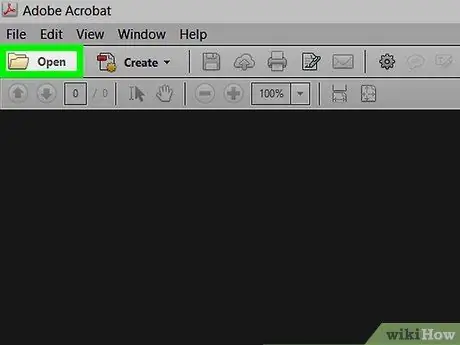
Qadam 1. PDF -hujjatni Adobe Reader orqali oching
Adobe Reader dasturini harf belgisi bilan ishga tushiring " Ao'ziga xos oq rang. Shundan so'ng, menyuni bosing " Fayl Ekranning yuqori qismidagi menyu satrida "tugmasini bosing. Ochiq… "Yozmoqchi bo'lgan PDF hujjatini tanlang va" tugmasini bosing. Ochiq ”.
Agar sizda Adobe Reader bo'lmasa, u get.adobe.com/reader saytida bepul mavjud va Windows, Mac va Android operatsion tizimlarida ishlaydi
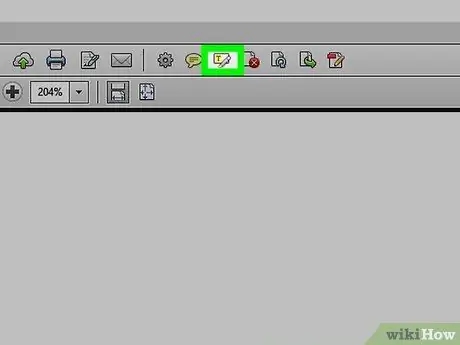
Qadam 2. Yorug'lik vositasini bosing
Bu asbob asboblar panelining o'ng tomonida, dastur oynasining yuqori qismida joylashgan marker belgisi bilan ko'rsatiladi.
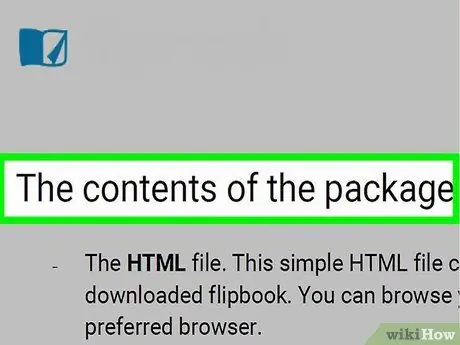
Qadam 3. Kursorni belgilamoqchi bo'lgan matn boshiga qo'ying

Qadam 4. Sichqoncha tugmachasini bosing va ushlab turing, so'ng kursorni ajratmoqchi bo'lgan matnning ustiga suring
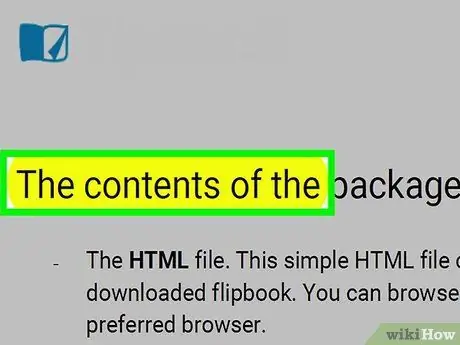
Qadam 5. tugagandan so'ng bosing bosing
Endi siz tanlagan matn belgilandi.
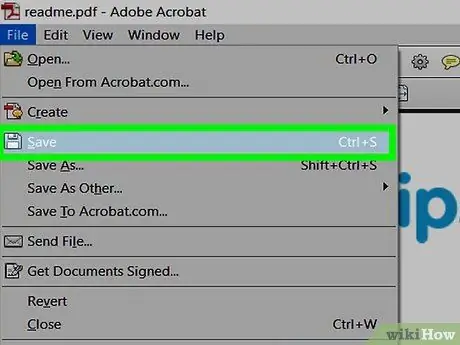
Qadam 6. Fayl -ni bosing menyu satriga o'ting va tanlang Ochilgan menyudan saqlang.
Shundan so'ng, siz qo'shgan xatcho'plar hujjatda saqlanadi.
2 -usul 2: Mac Kompyuterda oldindan ko'rishni ishlatish
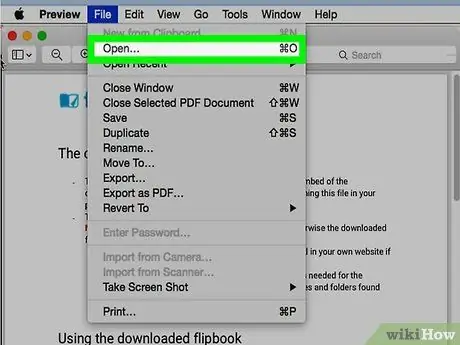
Qadam 1. PDF hujjatini oldindan ko'rish orqali oching
Skrinshotlarga o'xshab ko'rinadigan "Ko'rib chiqish" dasturining ko'k belgisini ikki marta bosing va "" tugmasini bosing. Fayl Menyu satrida "ni tanlang va" ni tanlang. Ochiq… "Ochiladigan menyudan. Muloqot oynasida faylni tanlang va "tugmasini bosing. Ochiq ”.
Oldindan ko'rish-bu Apple-ning rasmlarni ko'rib chiqish dasturi bo'lib, u MacOS-ning ko'pgina versiyalariga avtomatik ravishda kiradi
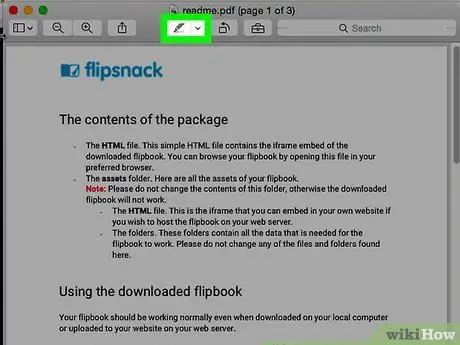
Qadam 2. Yorug'lik vositasini bosing
Bu belgi belgisi oynaning yuqori qismida paydo bo'ladigan asboblar panelining o'ng markazida joylashgan.
Marker asbobining rangini o'zgartirish uchun belgi belgisining o'ng tomonidagi pastga yo'naltirilgan o'qni bosing va matn belgilanadigan rangni tanlang
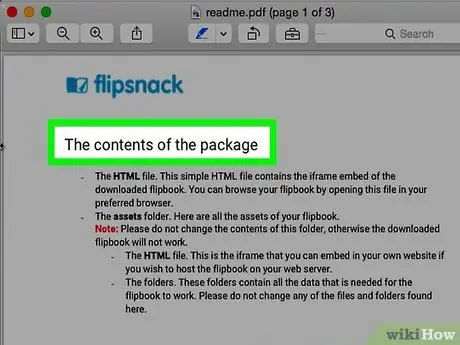
Qadam 3. Kursorni belgilamoqchi bo'lgan matn boshiga qo'ying
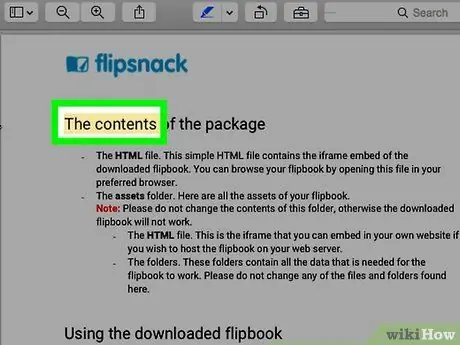
Qadam 4. Sichqonchani bosing va ushlab turing, so'ng kursorni ajratmoqchi bo'lgan matn ustiga suring
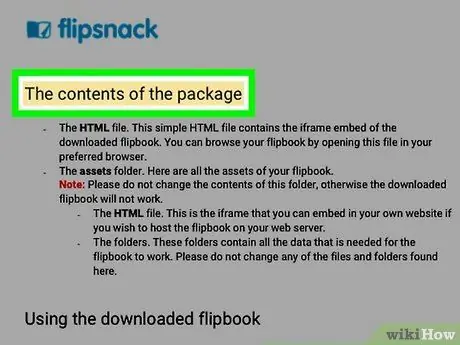
Qadam 5. tugagandan so'ng bosing bosing
Endi tanlangan matn belgilanadi.
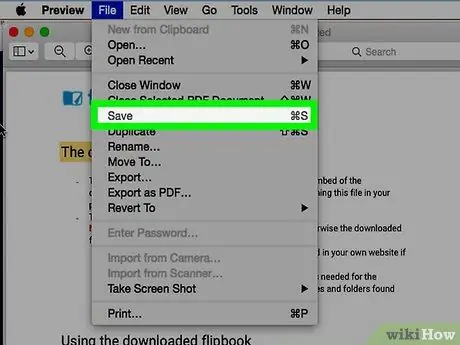
Qadam 6. Fayl -ni bosing menyu satriga o'ting va tanlang Ochilgan menyudan saqlang.
Matndagi xatcho'plar hujjatda saqlanadi.






